Cómo restablecer la contraseña de la cuenta de administrador de una Mac
Qué saber
- Inicie sesión en una cuenta de administrador diferente y restablezca la contraseña de la cuenta principal en Preferencias.
- Utilizar el Reinícielo usando su ID de Apple opción después de intentar iniciar sesión en su computadora tres veces.
- Utilizar el restablecer la contraseña Comando de terminal después de iniciar sesión en la partición Recovery HD.
Este artículo explica cómo restablecer la contraseña de una cuenta de administrador en una Mac.
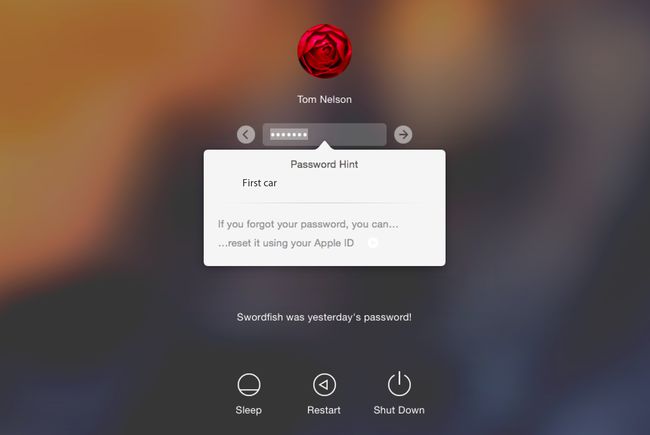
Utilice una cuenta de administrador existente para restablecer otra cuenta de administrador
Restablecer una cuenta de administrador no es difícil, siempre que tenga una segunda cuenta de administrador para usar. Es una buena idea tener un segunda cuenta de administrador configurado para solucionar varios problemas, incluido el olvido de una contraseña.
Por supuesto, eso solo funciona si no ha olvidado la contraseña de la otra cuenta de administrador. Si tampoco recuerda esa contraseña, pruebe uno de los otros métodos que se describen a continuación.
Inicie sesión en una segunda cuenta de administrador.
Lanzamiento Preferencias del Sistemay seleccione el Usuarios& Grupos panel de preferencias.
Haga clic en el cerrar con llave en la esquina inferior izquierda del panel de preferencias e ingrese su contraseña de administrador.
En el panel de la izquierda, seleccione el cuenta de administrador cuya contraseña necesita ser restablecida.
Haga clic en el Restablecer la contraseña en el panel derecho.
En la pantalla que se despliega, ingrese una nueva contraseña para la cuenta, verifíquela y proporcione una pista de contraseña opcional, si lo desea.
Hacer clic Cambiar la contraseña.
Restablecer la contraseña de esta manera crea un nuevo archivo de llavero para la cuenta de usuario. Si desea utilizar el archivo de llavero antiguo, consulte las instrucciones a continuación.
Uso de su ID de Apple para restablecer una cuenta de administrador
Uno de los características introducidas con OS X Lion es la capacidad de usar su ID de Apple para restablecer su cuenta de administrador en su Mac. Puede usar esta función para restablecer la contraseña para cualquier tipo de cuenta de usuario, incluida una cuenta estándar, una cuenta administrada o una cuenta para compartir.
Para usar su ID de Apple para restablecer la contraseña de una cuenta, el ID de Apple debe estar asociado con esa cuenta. Habría asociado su ID de Apple con su cuenta de usuario cuando configuró inicialmente su Mac o cuando agregó cuentas de usuario.
los Permitir al usuario restablecer la contraseña usando la ID de Apple debe ser registrado Preferencias del Sistema > Usuarios y grupos para que este método funcione.
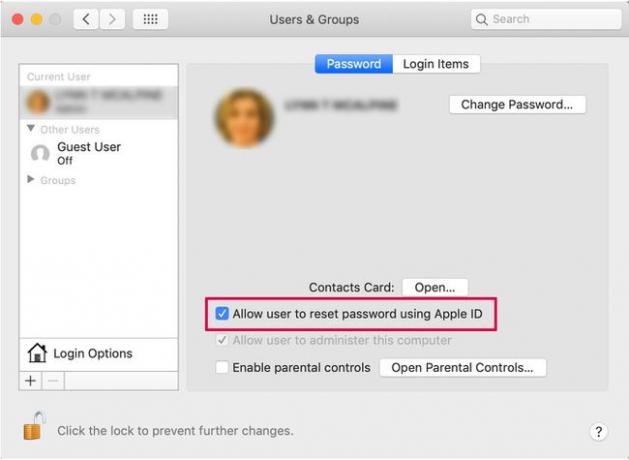
Ingrese su contraseña incorrectamente tres veces en la pantalla de inicio de sesión. Verá un mensaje que muestra su pista de contraseña si configuró una, y la opción de restablecer su contraseña con su ID de Apple. Haga clic en el pequeño botón que mira a la derecha junto al ... restablecerlo usando su ID de Apple texto.
Ingrese su ID y contraseña de Apple y luego haga clic en el Restablecer la contraseña botón.
Aparecerá un mensaje de advertencia, indicándole que restablecer la contraseña provocará una nuevo archivo de llavero ser creado. Su llavero contiene contraseñas de uso frecuente, por lo que crear un nuevo llavero generalmente significa que tendrá que reabastecerse contraseñas para algunos servicios que utiliza, incluidas las cuentas de correo electrónico y algunos sitios web que ha configurado para acceso. Haga clic en el OK para restablecer la contraseña.
Ingrese la nueva contraseña junto con una pista de contraseña y haga clic en Restablecer la contraseña.
Se le pedirá que reinicie cuando haya terminado.
Restablezca su contraseña de administrador mediante la partición Recovery HD
Apple incluye un Partición HD de recuperación en Mac más nuevas. Contiene una opción de restablecimiento de contraseña.
Reinicie la Mac mientras mantiene presionado el Comando + R combinación de teclado para ingresar a la partición de recuperación de macOS. Suelta las teclas cuando veas el logo de Apple en la pantalla.
Seleccione Utilidades > Terminal para abrir una ventana de Terminal.
Escribe restablecer la contraseña y presione Regreso para abrir la pantalla Restablecer contraseña.
Seleccione Olvidé mi contraseña de las opciones disponibles.
Ingrese la contraseña para el ID de Apple de la cuenta.
Apple envía un código de autenticación a otro dispositivo Apple registrado con el mismo ID de Apple. Si no posee otro dispositivo Apple, puede optar por recibir el código por teléfono o mensaje de texto SMS. Ingrese el código en el campo provisto.
Ingrese la nueva contraseña y, opcionalmente, una pista de contraseña.
Reinicia la Mac.
Se ha restablecido su contraseña de administrador.
Primer inicio de sesión con nueva contraseña
Cuando inicia sesión por primera vez después de cambiar su contraseña de administrador, aparece un cuadro de diálogo que le indica que el sistema no pudo desbloquear su llavero de inicio de sesión.
- Hay tres formas de continuar. Si recuerda la contraseña de inicio de sesión anterior, puede hacer clic en el Actualizar la contraseña del llavero botón. Es poco probable que recuerde repentinamente la contraseña, por lo que probablemente deba usar una de las otras dos opciones.
- La segunda opción es crear un nuevo llavero que use su nueva contraseña. Esta opción crea un archivo de llavero casi vacío al que se accede con su nueva contraseña. Esta opción restablece su llavero, por lo que deberá proporcionar contraseñas para varios servicios, como Correo y sitios web que requieren nombres de usuario y contraseñas. Haga clic en el Crear nuevo llavero botón.
- La última opción es no hacer nada con el sistema de llavero. Puede finalizar el proceso de inicio de sesión haciendo clic en el Continuar Iniciar sesión botón, que le lleva al Escritorio. Esta es una solución temporal; la próxima vez que inicie sesión, aparecerá el mismo cuadro de diálogo del llavero.
Puede parecer un gran problema que su llavero de inicio de sesión original esté bloqueado con la contraseña original y se vea obligado a no solo para crear un nuevo llavero, sino también para reabastecer todas esas ID de cuenta y contraseñas que ha creado a lo largo del tiempo con su Mac.
Tener el llavero de inicio de sesión bloqueado es una buena medida de seguridad. No querrás que alguien se siente en tu Mac y use uno de los métodos descritos aquí para restablecer tu cuenta de administrador. Si restablecer la cuenta de administrador también restablece los archivos del llavero, entonces cualquiera podría obtener acceso a la información de inicio de sesión. que utiliza con muchos servicios, incluidos banca, tarjetas de crédito, inversiones y todos los demás sitios web en los que tiene cuentas. También podrían comenzar a enviar y recibir mensajes usando su cuenta de correo electrónico o usar Mensajes para hacerse pasar por usted.
Puede parecer una gran molestia tener que volver a crear toda su información de inicio de sesión anterior, pero seguro que supera a la alternativa.
Evitar el problema de inicio de sesión con llavero
Una cosa que puede hacer es utilizar un servicio seguro de contraseñas de terceros como un lugar para almacenar su información de inicio de sesión para varios servicios. Este no es un reemplazo para el llavero de Mac, sino un almacén seguro para que usted mantenga la información segura, uno al que puede acceder usando una contraseña diferente y, con suerte, no olvidada.
1Password es buena, pero hay muchas otras para elegir, como LastPass, Dashlane y mSecure. Si desea encontrar más opciones de administración de contraseñas, abra Mac App Store y busque la palabra contraseña. Si alguna de las aplicaciones parece interesante, consulte el sitio web del fabricante. Muchas veces incluyen demostraciones que no están disponibles dentro de la Mac App Store.
Asegúrese de que la tecla Bloq Mayús no esté activa cuando ingrese su contraseña. Eso o cualquier cambio en las mayúsculas hace que su contraseña sensible a mayúsculas y minúsculas sea inaceptable.
